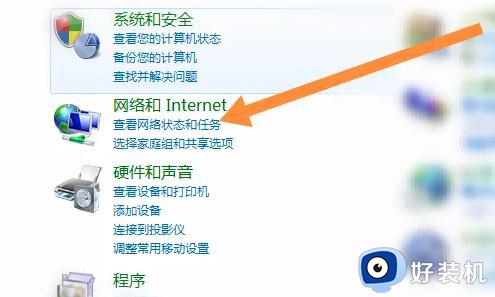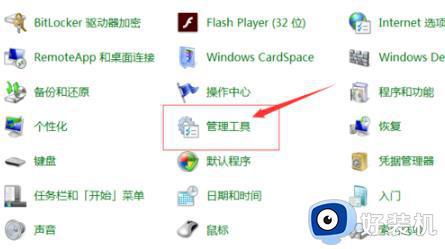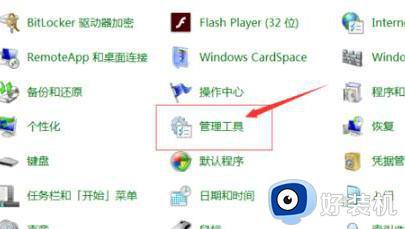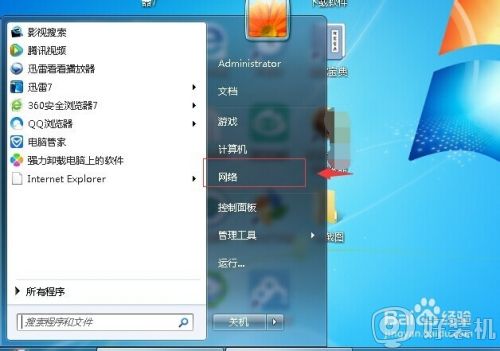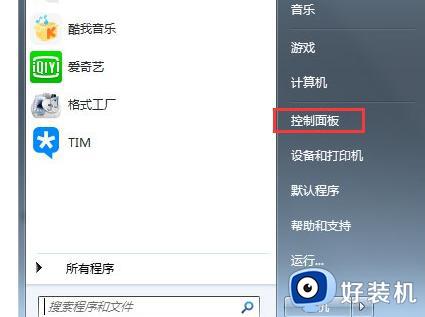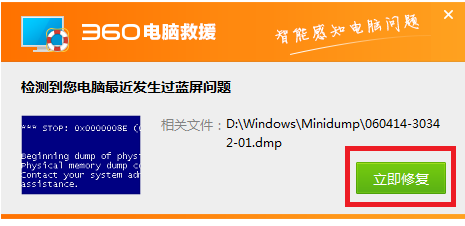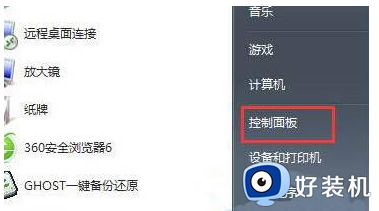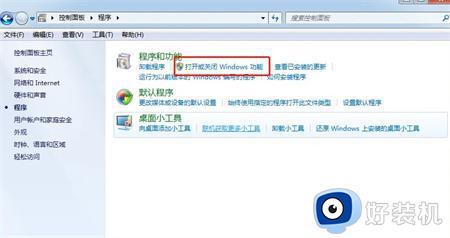windows7wifi开关在哪 win7怎么把wifi调出来
我们在使用win7电脑的时候如果需要在电脑上连接wifi的话,需要将电脑的无线网络功能给开启,有些用户就想要在自己的win7电脑中连接wifi,但是却不知道win7怎么把wifi调出来,今天小编就教大家windows7wifi开关在哪,如果你刚好遇到这个问题,跟着小编一起来操作吧。
推荐下载:win7系统64位
方法如下:
1.本教程主要为笔记本电脑用户准备。台式电脑用户可以查看教程:台式电脑怎么连wifi。
2.首先点击开始,再点击右边的“控制面板”.
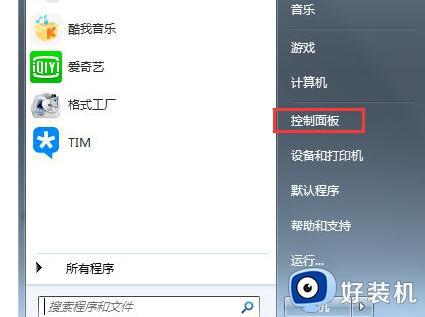
3.打开控制面板之后,我们继续点击右上角的图标按钮,这里选择“小图标”格式。
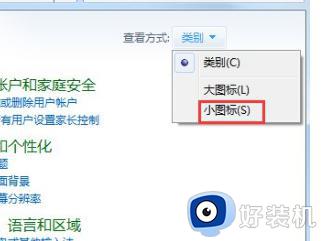
4.打开小图标的界面之后,我们继续点击“Windows 移动中心”
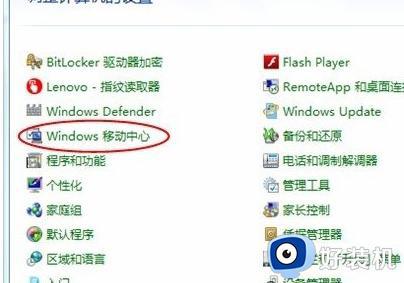
5.在打开的页面里,这里就可以看到电脑WiFi的开关了,点击这里就可以选择开启或者关闭。
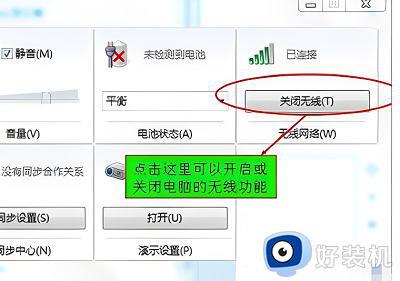
6.之后要是想要管理无线功能。还是先打开控制面板。找到“网络和共享中心”。
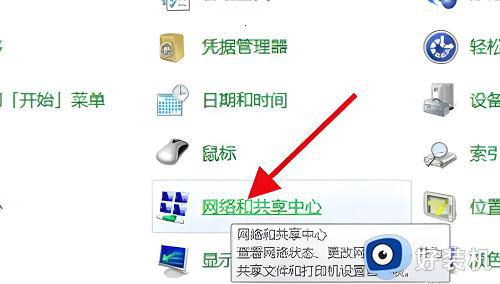
7.进入后点击左边的”管理无线网络“。
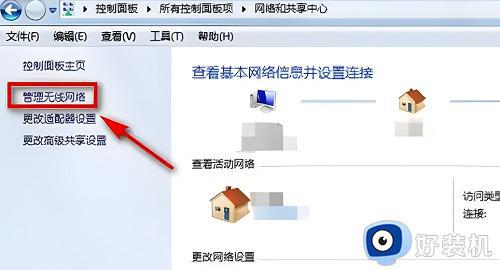
8.点击无线网络设备,之后就可以对win7系统的无线功能进行管理了。
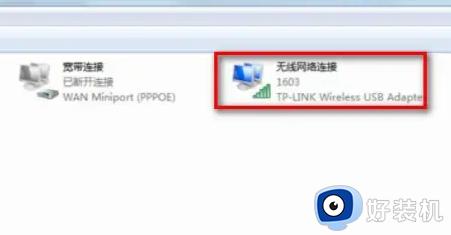
以上就是windows7wifi开关在哪的全部内容,有遇到相同问题的用户可参考本文中介绍的步骤来进行修复,希望能够对大家有所帮助。